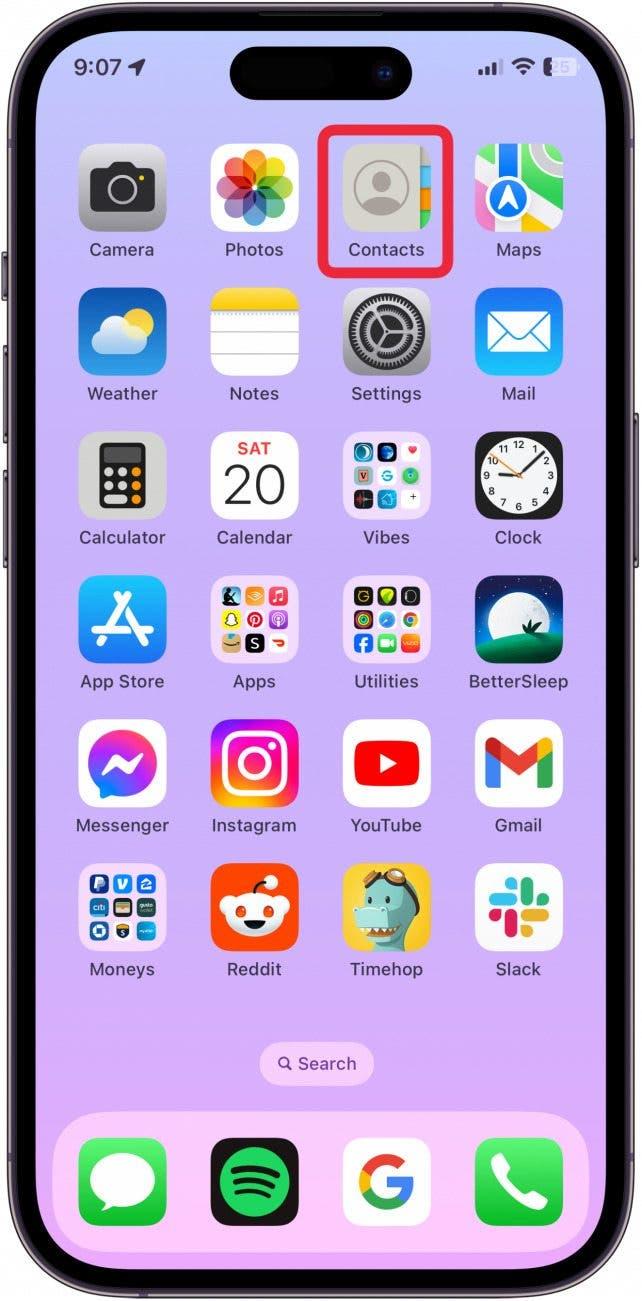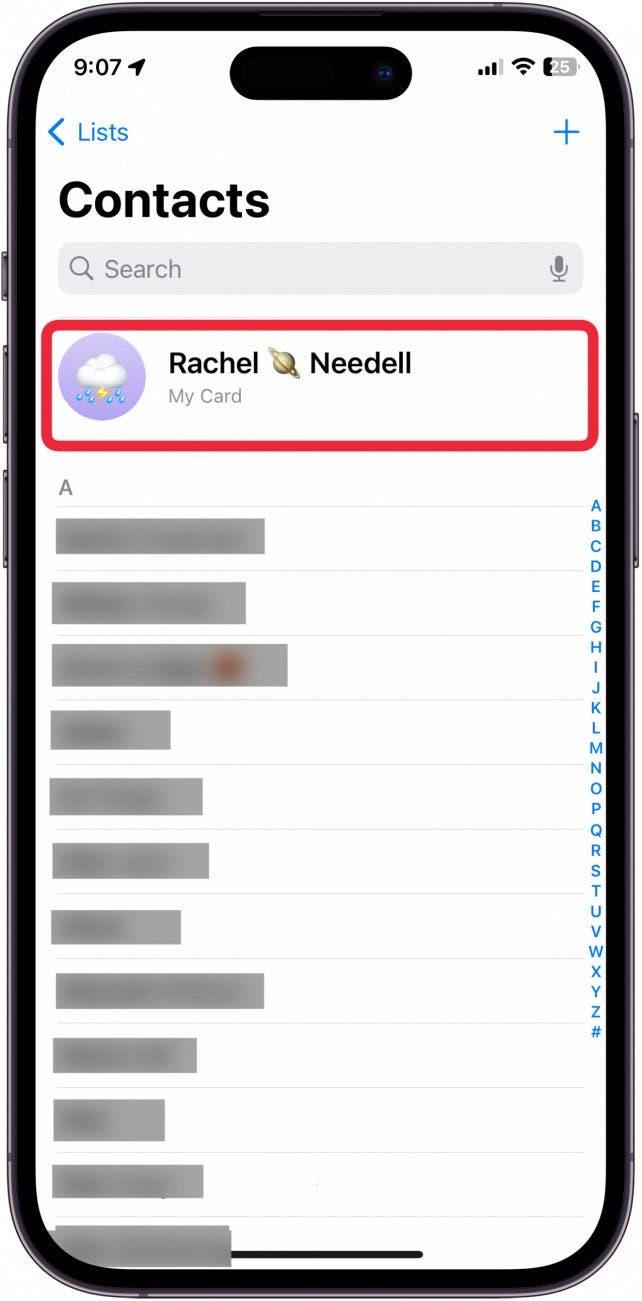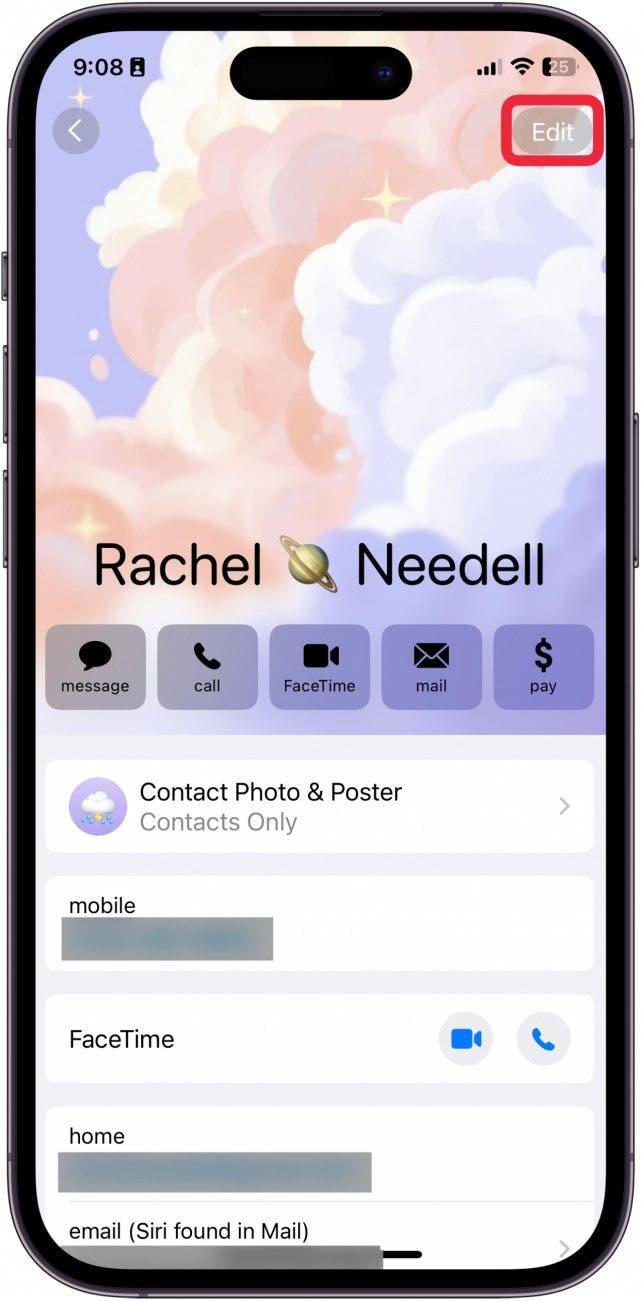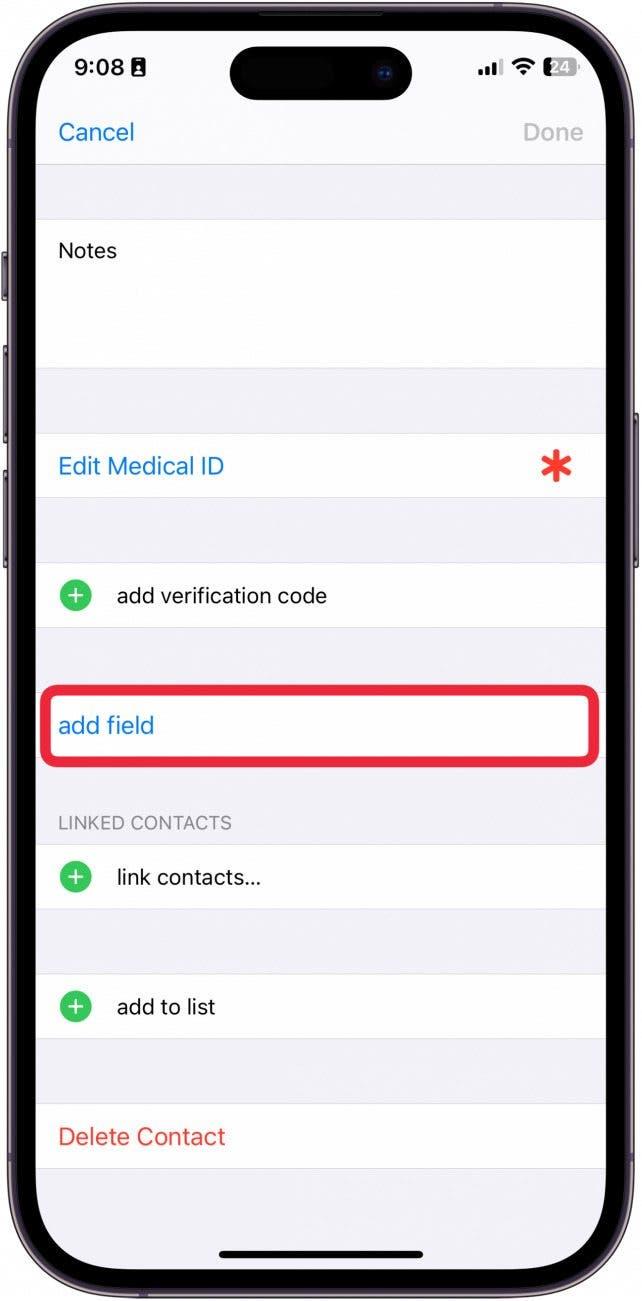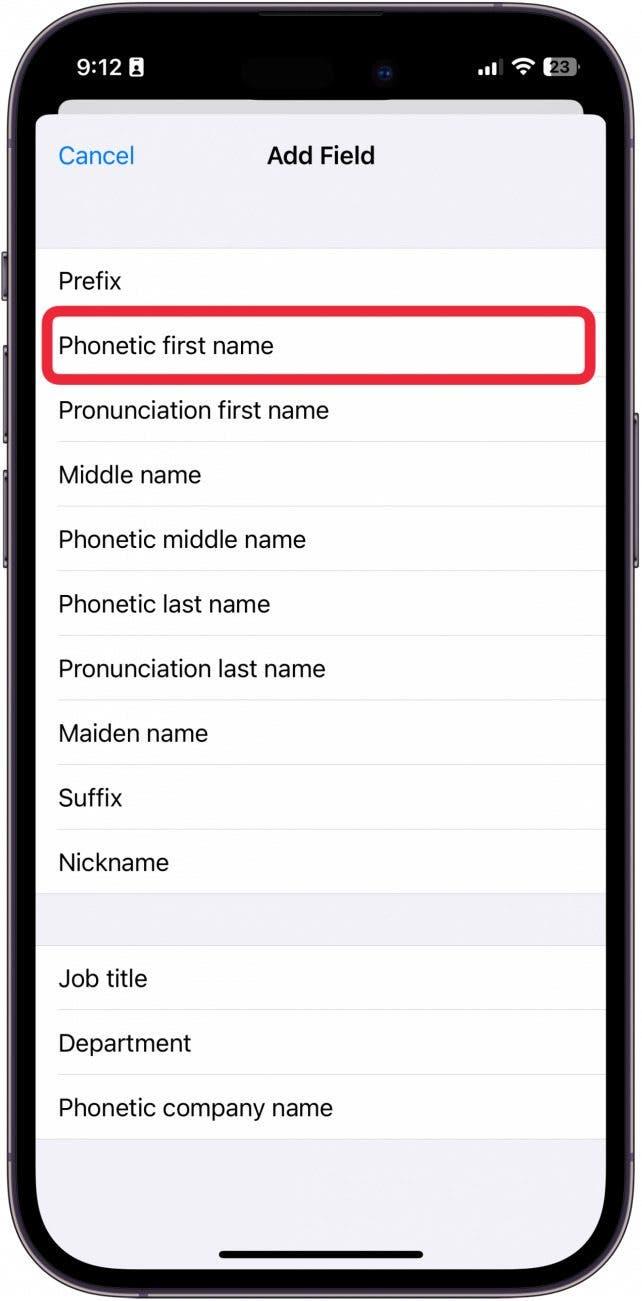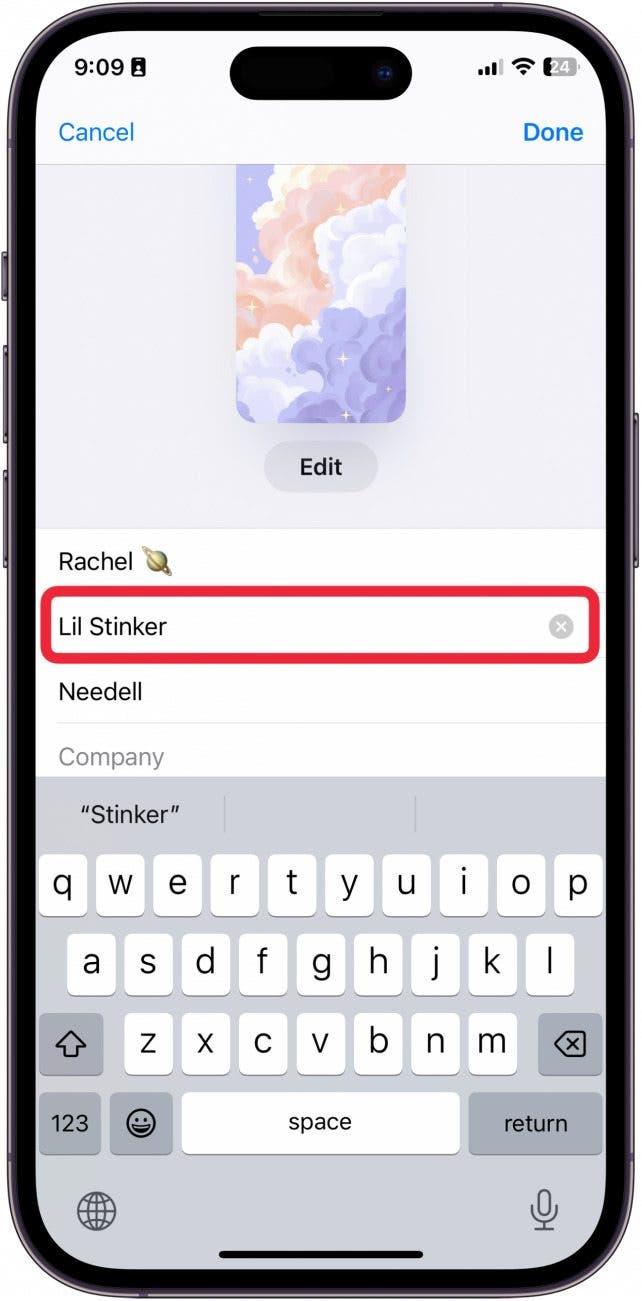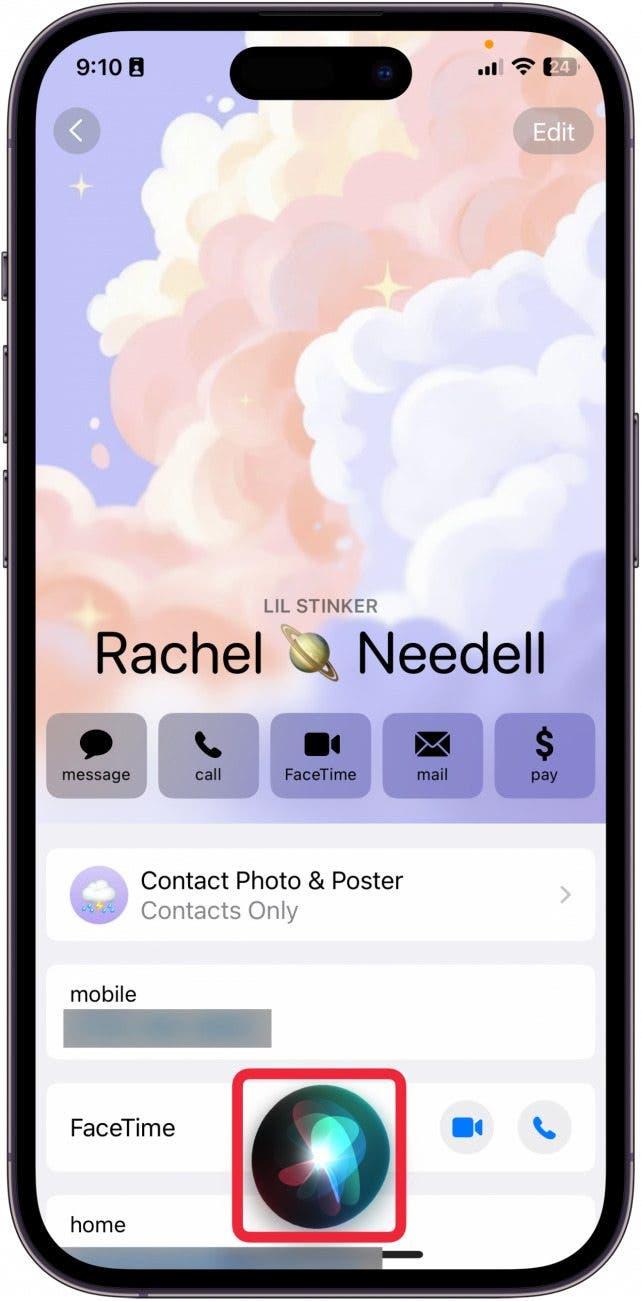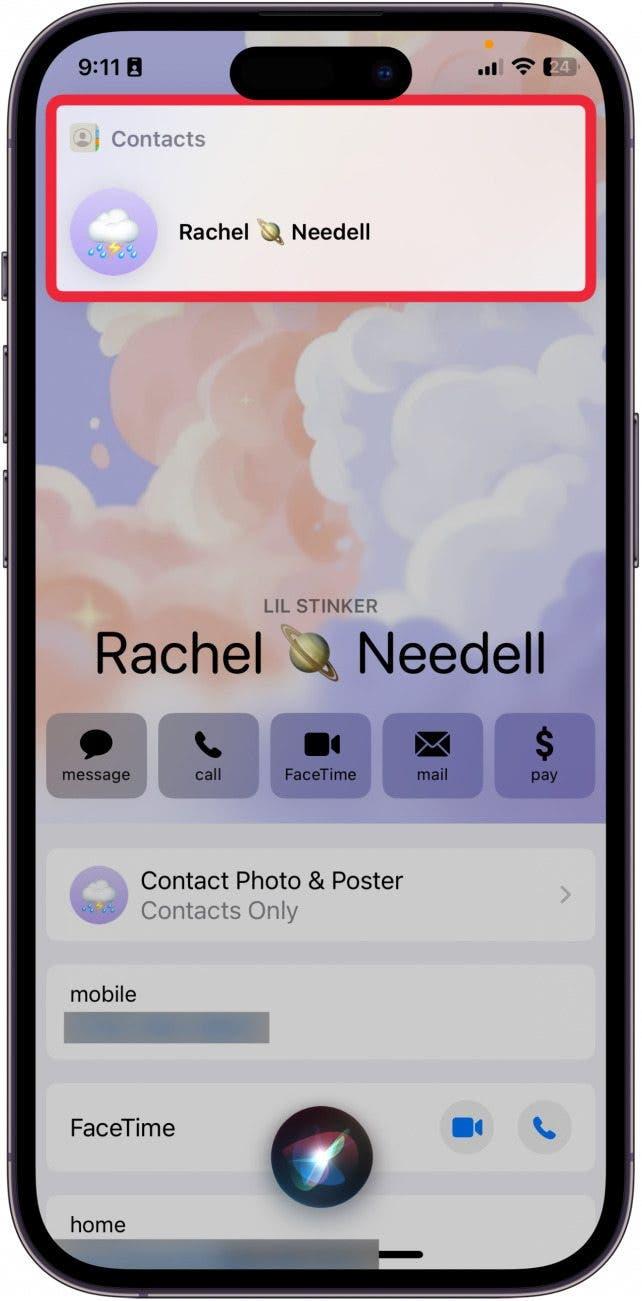Bu küçük bir sorun gibi görünebilir, ancak pek çok insan için adınızın sürekli yanlış telaffuz edildiğini duymak tam bir can sıkıcı olabilir. Belki de adınız “Kevan” iken Siri’nin size “Kevin” dediğini duymaktan bıktınız. Ya da belki siz de benim gibisiniz ve Siri’nin size çılgınca bir şey demesini istiyorsunuz ama genellikle cihazlar arasında paylaşılan Kişi Kartında adınızı değiştirmek istemiyorsunuz. Bu aynı zamanda arkadaşlarınıza ve ailenize yapmak için de harika bir şakadır, ama bunu benden duymadınız! İşte nasıl yapılacağı!
Bu İpucunu Neden Seveceksiniz?
- **Siri’nin sizden bahsederken adınızı doğru telaffuz etmesini sağlayın.
- Ailenize ve arkadaşlarınıza Siri’nin onlara hitap etmesi için aptalca isimler vererek şaka yapın.
Siri’nin Sizi Nasıl Çağırdığını Değiştirme
Sistem Gereksinimleri
Bu ipucu, iOS 17.4 veya sonraki bir sürümü çalıştıran bir iPhone 12 üzerinde gerçekleştirilmiştir. Nasıl [en son iOS’a güncelleyeceğinizi] öğrenin (https://www.iphonelife.com/content/how-to-update-to-ios-11-iphone-ipad).
Siri’nin adınızı nasıl telaffuz edeceğini değiştirdikten sonra, “Hey, Siri, benim adım ne?” diye sorarak adınızı söylemesini tetikleyebilirsiniz. Sizi nasıl çağırmasını söylediyseniz o şekilde çağıracaktır. iPhone’unuzla ilgili eğlenceli ipuçları ve püf noktaları öğrenmeyi seviyorsanız, ücretsizGünün İpucu!
 iPhone’unuzun gizli özelliklerini keşfedinGünde sadece bir dakika içinde iPhone’unuzda ustalaşabilmeniz için günlük bir ipucu (ekran görüntüleri ve açık talimatlarla birlikte) alın.
iPhone’unuzun gizli özelliklerini keşfedinGünde sadece bir dakika içinde iPhone’unuzda ustalaşabilmeniz için günlük bir ipucu (ekran görüntüleri ve açık talimatlarla birlikte) alın.
- iPhone’unuzda Kişiler öğesini açın.

- Kişiler listesinin en üstündeki adınız olan Kartım öğesine dokunun.

- Düzenle** öğesine dokunun.

- Aşağı kaydırın ve Alan Ekle öğesine dokunun.

- Fonetik İlk Ad** öğesine dokunun.

- Adınızı mümkün olduğunca fonetik olarak yazın (veya Siri’nin sizi nasıl çağırmasını istiyorsanız onu yazın) ve ardından Bitti öğesine dokunun.

- Şimdi Siri’yi etkinleştirin ve adınızın ne olduğunu sorun.

- Ona söylediğinizi söyleyecektir, ancak normal adınız görüntülenmeye devam edecektir. Hala tam olarak doğru değilse her zaman geri dönebilir ve yazımınızı ayarlayabilirsiniz.

İşte tüm iletişim bilgilerinizi değiştirmek zorunda kalmadan Siri’nin sizi nasıl çağırdığını bu şekilde değiştirebilirsiniz! Ayrıca, arkadaşlarınıza şaka yapmak istiyorsanız, Siri’nin onlara aptalca bir şey demesini sağlayabilirsiniz, ancak profesyoneller veya çocuklar tarafından görülebilecek hiçbir şeyi değiştirmeden.